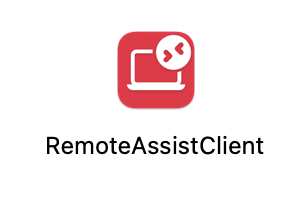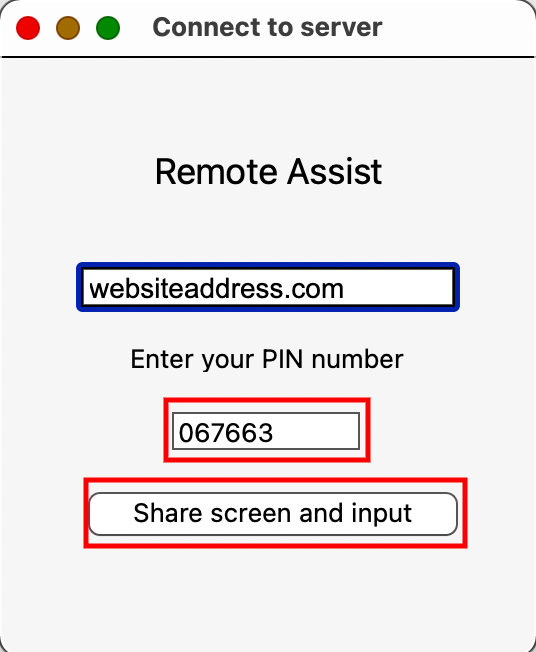De Bright Pattern Documentation
< 5.19:Agent-guide | Tutorials | RA | HowtoDownloadRuntheRAApp
Revision as of 14:24, 12 July 2024 by BpDeeplTranslateMaintenance (talk | contribs) (Updated via BpDeeplTranslate extension)
• 5.19
Comment télécharger et exécuter l'application d'assistance à distance ?
Une fois que le client a saisi avec succès l'URL dans son navigateur ou qu'il a cliqué sur un lien fourni via une interaction par Chat ou SMS, l'application pour les appareils de bureau (Mac/Windows) sera téléchargée sur son ordinateur.
- Le client doit ouvrir l'application et fournir les permissions requises pour que l'agent puisse continuer dans la boîte de dialogue Fait sur mesure ( Personnalisé ).
- Vos clients peuvent se connecter à la session d'assistance à distance en acceptant les permissions. Pour ce faire, cliquez sur le bouton Partager l'écran et la saisie
 boutton.
boutton. - La session d'assistance à distance est maintenant établie et l'agent peut interagir à volonté avec l'ordinateur du client.
- Pendant la session d'assistance à distance, la conversation peut se poursuivre normalement par téléphone ou par chat.